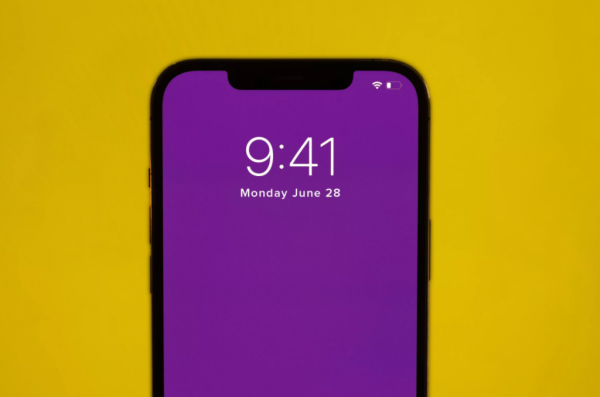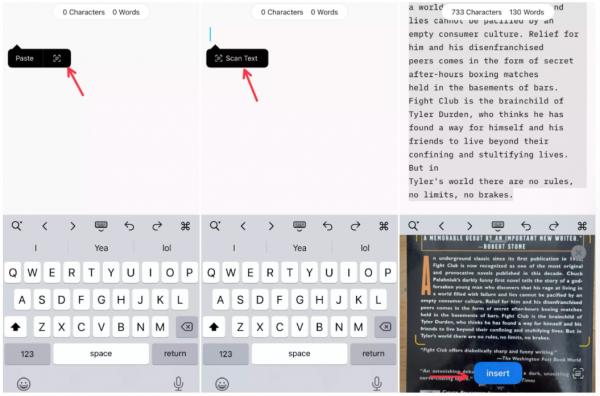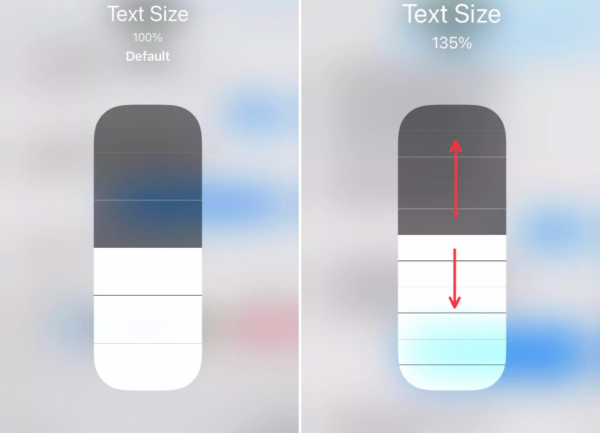Apple 的 iOS 15包含一系列適用於iPhone和iPad的新功能,包括取代“請勿打擾”的升級專注模式、 FaceTime 改進、iMessage 調整和改進的 Safari 體驗。(這裡是Apple 最新作業系統中的所有最佳功能。)該軟體可廣泛下載,支援 iPhone 機型,最早可追溯到 iPhone 6S 到今年的iPhone 13。
不過,我最喜歡新軟體的部分是 Apple沒有宣傳的所有隱藏功能。例如,新的實時文字工具不僅在您處理照片時可用——您還可以使用它來將文件或文字掃描到任何文字欄位中。下面是我執行的 iOS 15 和 iPadOS 15 中最佳隱藏功能列表的開始。
使用 iPhone 的相機掃描任何文字
您是否曾經希望將 iPhone 的相機對準標誌或紙片,讓它自動識別,然後將文字複製到電子郵件或文件中?使用 iOS 15,這是可能的,而且非常酷。
要使用 iPhone 的新“掃描文字”工具,請在文字欄位內長按,就像您要使用複製和貼上提示一樣。只是,您現在會看到“掃描文字”按鈕。您可能還會看到一個僅使用掃描圖示的按鈕,它看起來像一張帶有括號的紙。
點選按鈕,它將用 iPhone 相機的取景器替換您的鍵盤。將相機對準您要掃描的任何物件,然後按照螢幕上的提示進行操作。例如,如果您將相機移動得太快,您會在螢幕上看到“減速”訊息。
當您將相機和文字對齊時,您會看到 iPhone 識別並準備好放入文件中的文字的實時預覽。準備好後點擊插入按鈕。
這是一種簡潔而簡單的方法,可以快速掃描名片上的電子郵件地址、標誌上的電話號碼,或者如您在上面的螢幕截圖中所見,掃描書的背面並將其作為一個巨大的文字塊插入。
將 Safari 的位址列移回螢幕頂部
Apple 對 iPhone 和 iPad 的 Safari 進行了大量更改。在 iPhone 上安裝更新後,您會注意到的主要變化之一是位址列及其所有包含的功能已移至螢幕底部。
這個想法是,透過將位址列移到底部,可以更輕鬆地繞過 Safari 瀏覽網頁,因為所有按鈕都更接近您的拇指,但這種變化並不適合所有人。Apple 允許您將位址列移回螢幕頂部,從而為您提供了一個選擇。
在 iPhone 上使用 Safari 時,點選 位址列上的 Aa按鈕(不要長按,只需點選即可)。在顯示的選單頂部,您會看到一個標有Show Top Address Bar的新選項 。點選它以將位址列向上移動。
從 iPhone 的天氣應用程式獲取實時降水警報
當Apple 購買流行的天氣應用程式 Dark Sky 時,我立即希望官方的 iPhone 天氣應用程式能夠獲得實時雨雪警報,我一直依賴它來保持乾爽。這些警報在 iOS 15 中首次亮相,通常比 Dark Sky 的警報提前幾分鐘到達——這對我來說很好。
執行 iOS 15 後,您可以開啟天氣應用程式,然後點選螢幕右下角的三行圖示來開啟新的降水警報。接下來,點選螢幕右上角帶有三個點的圓圈圖示,然後點選通知。
將“我的位置”旁邊的開關滑動到“開啟”位置,然後點選“完成”。如果您將更多城市新增到“天氣”應用程式中,您可以為每個城市開啟警報。
下次下雨或下雪時,您的 iPhone 會在開始前幾分鐘提醒您。當雨即將結束時,您還會收到另一個警報。
應用程式之間的拖放來到 iPhone
iPad 長期以來一直允許您在應用程式之間拖放文件、文字或圖片。現在,輪到 iPhone 了。例如,如果您要在“資訊”和“照片”之間來回與朋友分享最近晚上外出的照片,您現在可以將它們從“照片”應用拖到“資訊”應用中。
要測試新功能,請開啟“照片”應用並檢視您最近的照片。不要點選圖片以全屏開啟它;而是將手指放在照片上,然後開始在螢幕上拖動手指。當縮圖開始漂浮在其餘照片上時,不要抬起手指,切換回訊息應用程式。
您會在縮圖上看到一個帶有加號的綠色圓圈,表示您可以抬起手指,照片將被放置在文字欄位中,可供您傳送。
很容易,對吧?您可以使用相同的技術將檔案應用程式中的文件附加到電子郵件。
提供了有關您的照片的更多資訊
如果我想檢視儲存在 EXIF 資料中的關於我傳送或自己拍攝的照片的任何更精細的細節,我總是不得不使用第三方應用程式。現在,每當您在“照片”應用程式中檢視照片時,您都可以向上滑動以開啟一個資訊檢視,該檢視將詳細顯示您儲存照片的位置以及所有 EXIF 資訊,例如快門速度、位置和使用的相機。
即使您不關心所有更精細的細節,新增的資訊也是受歡迎的。至少,能夠看到您儲存圖片的位置(包括誰傳送給您的)就足夠了。
更改特定應用程式中使用的文字大小
目前,您可以更改系統範圍的字型大小以適合您的喜好。但是在 iOS 15 中,有一個新工具可讓您逐個應用程式更改字型大小。例如,這意味著您可以讓郵件應用程式和 Twitter 使用不同的字型大小。
要使用新功能,請開啟“設定”應用程式,然後轉到“控制中心”並向下滾動,直到透過點選綠色加號找到標記為“文字大小”的選項。
下次您在應用程式中並想要調整文字大小時,請開啟控制中心(在具有面容 ID 的 iPhone 上從螢幕右上角向下滑動,或從螢幕底部向上滑動在帶有 Touch ID 的 iPhone 上)並點選文字大小按鈕。將螢幕底部的按鈕滑動到切換的左側以指示您只希望將更改應用於當前使用的應用程式,然後向上或向下調整字型大小。
如果您尚未將 iOS 15 下載到 iPhone,請按照以下步驟安裝 iOS 15。或者,如果您想檢視更多出色的功能,我們也有一個iOS 15 功能的 執行列表 。
關注我,瞭解更多。